如果创建的word表格行或列过多时,可以将整行或整列进行删除,删除行和删除列的方法一样。下面以删除行为例介绍删除的方法,在word2013中删除行或列的具体操作步骤如下。
1、功能区删除法。将光标定位在需要删除行内,切换至“表格工具>布局”选项卡,单击“行和列”选项组中“删除”下三角按钮,选择“删除行”选项,如图1所示。

图1
word 2013表格中插入行
在Word2013中创建完表格,可以根据实际需要对表格进行操作,包括行和列的插入、单元格的拆分和合并、行高和列宽的调整等。在使用Word表格时,经常在表格内插入行或列,插入行和列的方法
2、悬浮窗口删除法。选中需要删除的行,弹出悬浮窗口,单击“删除”下三角按钮,在列表中选择“删除行”选项,如图2所示。
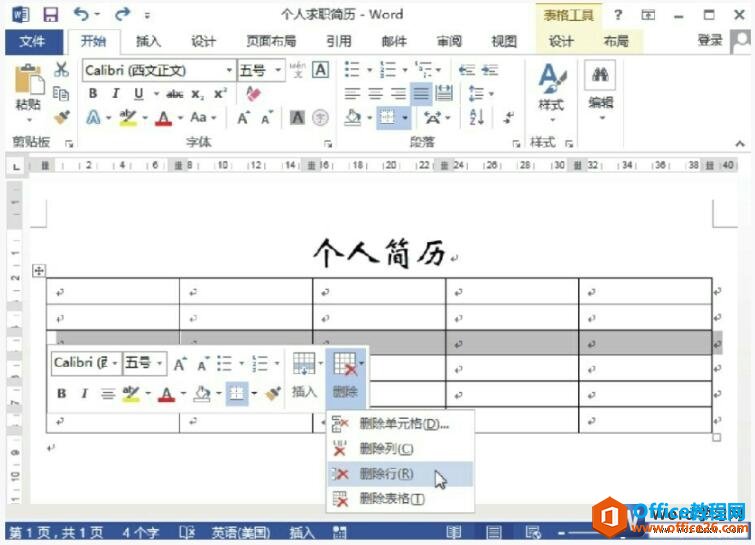
图2
上面为大家讲述了在word2013中删除行的方法,很多朋友该问如何删除列啊,为什么不讲删除列的方法啊,其实删除行和删除列的方法是一样。
如何在word 2013中手绘表格
我们知道了如何在word2013中创建表格,那时为大家讲述了3中插入表格的方法,今天再为大家讲述一种word文档中插入表格的方法,在word2013中手绘表格。1、选择绘制表格选项。将光标定位在需


